简介
本文介绍 Microsoft System Center 2012 R2 Virtual Machine Manager (VMM) 的更新汇总 7 中修复的问题。 有三个更新可用于 System Center 2012 R2 VMM。 服务器的一个更新,一个来宾代理的更新,一个管理员控制台的更新。 此外,本文还包含适用于 System Center 2012 R2 VMM 的更新汇总 7 的安装说明。
此更新汇总中添加的功能
-
安装此更新后,支持Windows 10客户端操作系统
,可以预配和自定义Windows 10客户端虚拟机 (VM) 。 此支持不包括在Windows 10操作系统客户端上安装Virtual Machine Manager控制台。 -
安装此更新后,可以将 Debian 8 Linux 预配为来宾操作系统并自定义新 Linux 操作
系统。 -
通过更新汇总 6支持 VMWare vCenter 5.5 管理方案
,我们宣布支持 vCenter 5.5 的基本管理方案。 根据 vCenter 和 VMM 集成和可支持性的计划,我们宣布了一个更广泛的可支持性矩阵来管理 VMM 控制台中的 vCenter 实例。
有关支持的方案的完整列表,请单击 此处。 -
支持每个虚拟网络
如果在 VMM 环境中安装了更新汇总 7 或更高版本,则可以将多个外部 IP 地址分配给单个虚拟网络。
更新汇总 7 包括使用 PowerShell 在 VMM 中为 NAT 设置多个 IP 地址的功能。 此更新通过在 VMM 中为 Fabric 管理员提供支持,将功能提升到堆栈中的更高级别。
如何实现使用此功能?$natConnection = Add-SCNATConnection -Name “NAT_Connection1_NatConnection” -VMNetworkGateway $VmNetworkGateway -ExternalIPPool $externalIpPoolVar -ExternalIPAddress “30.30.30.50”
$natConnection = Add-SCNATConnection $natConnection -Name “NAT_Connection2_NatConnection” -VMNetworkGateway $VmNetworkGateway -ExternalIPPool $externalIpPoolVar -ExternalIPAddress “30.30.30.51”
在深入检查堆栈中的所有部分后, 我们意识到,交付有效可靠的解决方案需要额外的工作和意愿不适合单个 UR 版本。 因此,我们提供通过分阶段使用 HNV NAT 网关为每个虚拟网络设置多个 IP 地址的功能。
VMM 未来的更新汇总将浏览整个堆栈中的属性,并通过 Windows Azure Pack (WAP) 提供以下功能。-
添加新的 NAT 规则时,租户现在可以使用现有外部地址或指定新地址。
-
可以让 WAP 管理员为云中每个用户角色启用的外部 IP 地址设置配额。
我们了解,基于我们收到的客户反馈量,此功能存在大量需求。 我们计划为此功能提供端到端支持。
-
-
将孤立虚拟机重新关联到其服务或 VM 角色
的选项如果必须删除托管服务或 VM 角色虚拟机的主机,并且想要在将主机重新授权给 VMM 后挥动魔杖将虚拟机重新关联到其服务或 VM 角色,我们在更新汇总 7 中为你提供了解决方案。
现在,在主机服务器重新授权到 VMM 后,可以将孤立虚拟机重新关联到其服务或 VM 角色。
有关详细信息,请单击 此处。 -
支持依赖 PXE 设置虚拟机或主机的 VMM DHCP 扩展 PXE/TFP 转发
管理员现在可以通过直接利用 VMM DHCP 扩展来执行 PXE 启动。
此更新汇总中修复的问题
-
在超过 50 个主机的规模下,VMM 服务会间歇性地崩溃或停止响应,而不会引发可用异常。
-
Hyper-V 网络虚拟化 (HNV) 策略分发不会间歇性地发送到主机。 其效果是,在该主机中活动的 VM 将无法向 VM 网络内部或外部的其他 VM 发送或接收网络流量。
-
例如,当主机具有多个虚拟交换机 (15 个或更多) 时,主机刷新器需要一个多小时才能完成。
迭代 WSMan GET 调用现已进行了优化,以提供更好的网络效率。 -
主机重启时,具有多个直通磁盘的虚拟机的 VM 刷新失败。 重启时,主机会间歇性地交换附加的磁盘,VMM 有时不处理更改。 这会导致虚拟机不可用的情况。
-
在主机中将 PortProfile 最大带宽重置为零不会反映在虚拟机中。 之所以发生这种情况,是因为虚拟机中最大带宽和最小带宽的默认值为 null。 这会导致它跳过更改。
-
对于Self-Service用户,缺少“作业”窗格中的“作业”名称。 SC-GetJob命令将产生空名。
-
横向扩展服务不允许重复使用虚拟机名称。 横向扩展在主机上部署的服务时,如果取消向导,然后再次重试相同的步骤,而不是在横向扩展向导的最后阶段提交,则向导不会让你重复使用相同的计算机名称。
-
如果尝试通过 VMM 控制台删除空源云,这实际上不会删除云。 在这种情况下,作业将完成。 但是,云在控制台中仍然可见。
-
当 HNV 环境中的来宾群集上存在服务时,外部世界将通过 VM 网络网关连接到该服务。 但是,当来宾群集故障转移 ((例如 CA IP 故障转移) )发生时,服务将无法再访问。 VMM 作业历史记录中记录错误消息,指出网关上的网络策略更新失败。
这是因为查找记录会在主机 (上进行更新,当 CA 故障转移发生时,来宾群集) 托管该主机群集。 但是,不会在网关上更新记录。 因此,HNV 环境中的内部通信有效,但与服务的外部通信无响应。 -
ZH-HK 语言区域设置的字符串表示不正确, (香港中文) 为 CHH (,而不是 VMM 监视包中的 ZHH) 。 这会导致导入 VMM 管理包后,在 Operations Manager ZH-HK 区域设置控制台中显示非区域设置 (英语) 字符串。
-
无法从服务实例中删除虚拟机。 尝试删除虚拟机时,会收到以下错误消息:
Remove-SCVirtualMachine:VMM 无法删除虚拟机,因为它处于不受支持的群集配置状态。 (错误 ID: 809,详细错误:)
更改虚拟机的状态,然后重试该操作。
若要重启作业,请运行以下命令:
PS> Restart-Job -Job (Get-VMMServer qpg3-vmm001 | Get-Job |其中 { $_.ID -eq “{04de37e5-d61a-4385-8860-2cac72d44d63}”})
At line:3 1 char:1
+ Remove-SCVirtualMachine -VM $T 01SQL0 -force
+ ~~~
~~~~~~~~~~~~~~~~~~~~~~~~~~~~~~~~ CategoryInfo: ReadError: (:) [Remove-SCVirtualMachine], CarmineException
+ FullyQualifiedErrorId: 809,Microsoft.SystemCenter.VirtualMachineManager.Cmdlet.RemoveVMCmdlet
-
在运行并行测试故障转移 (TFO) 时,VMM 可能会遇到复制组 (RG) 上的锁定问题。 在这种情况下,如果另一个 RG 尝试锁定,则操作会失败。
-
在 VM 模板中使用<名称###>模式时,将为虚拟机创建重复的计算机名称。 在这种情况下,创建虚拟机时虚拟机部署会失败。
-
如果提供程序正在管理复制,并且供应商支持恢复点目标 (RPO) 值,则刷新存储提供程序失败,并在非英语环境中生成“格式不正确”异常。 无法刷新存储提供程序。 这会阻止对提供程序进行管理。
-
VMM 控制台随机崩溃并返回 System.NullReferenceException。 以前的缓解措施是重启 VMM。
-
不能在使用 Azure Site Recovery (ASR) 保护的群集虚拟机上执行动态优化 (DO) 。 这会影响群集的负载均衡。
此外,在调用 DO 时会收到以下错误消息:
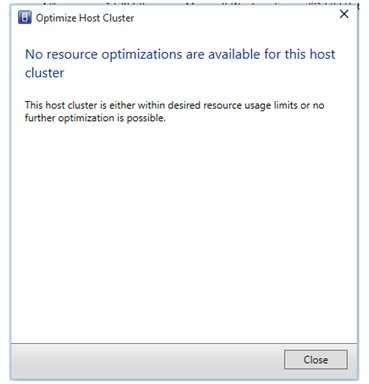
如果使用 ASR 保护了任何虚拟机,则会出现此问题,因为虚拟机上设置了多个云属性 ((例如 RPO 和云) )。 但是,该云下的主机不会收到任何与云相关的属性。 在 DO 期间,迁移主虚拟机时,主机上云属性的放置需求,并且由于缺少所需的属性,因此找不到合适的主机。 -
动态优化 (DO) 在计算新虚拟机的容量约束时不会忽略恢复云上停止的副本 VM。 如果主机上已停止副本 VM,请勿将其他虚拟机移动到主机。 这可能会影响群集的负载均衡。
出现此问题的原因是,如果任何主机的副本虚拟机处于停止状态,则使用“IgnoreMemoryForStoppedReplicaVM”注册表项来容纳更多虚拟机。 DO 方案不遵循此标志。 -
如果群集节点具有通过 ASR 保护的任何虚拟机,则无法将其置于维护模式。 在这种情况下,你会收到以下错误消息。
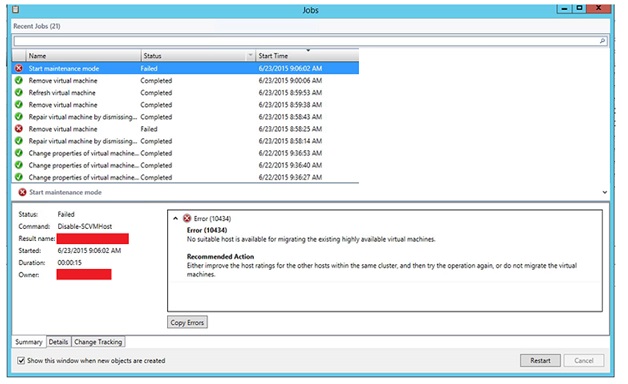
-
当通过 ASR 保护的虚拟机在群集中实时迁移时,VMM 会显示以下警告。
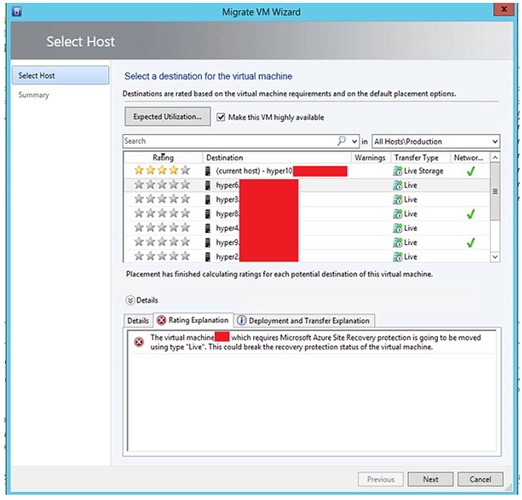
-
在 VMM 网络服务中启用中继 VLAN 作为网络类型的选项不可用。 如果将网络类型标记为 VLAN,这会导致 VMM 覆盖带外设置的中继 VLAN 设置。
对修补过程的改进
-
在更新汇总 7 之前,安装 VM 更新汇总时,VMM 控制台会间歇性地显示以下错误消息:
由于以下错误,无法更新托管代码加载项管道:
所需的文件夹“C:\Program Files\Microsoft System Center 2012\Virtual Machine Manager\bin\AddInPipeline\HostSideAdapters”不存在。
-
删除更新汇总 5 不会将以下二进制文件还原到其以前的版本:
Microsoft.SystemCenter.VirtualMachineManager.resources.dll
-
如果在非提升模式下安装早期更新汇总,则会导致重置 IndigoTCPport 注册表值。 这要求用户手动将值更改为 8100。 此外,还会收到以下错误消息:
HKEY_LOCAL_MACHINE\SOFTWARE\Microsoft\Microsoft System Center Virtual Machine Manager Administrator Console\Settings\IndigoTCPport值不正确
此更新汇总中修复的更新汇总 5 个问题
-
MSIInstaller 事件 1035 在主机刷新周期中重复发生。
-
HyperVMeteringUsage 入站/出站没有本地化的显示字符串。
-
在“创建 VM 向导”中,单击 “预期利用率 ”按钮时,“ 选择主机 ”选项卡上不会显示预期结果。
-
当 F5 负载均衡器用于 VM 角色时,Remove-CloudService命令会失败。
此更新汇总中修复的更新汇总 6 个问题
-
管理员控制台的本地化安装不连接到 VMM 服务器。 此外,还会收到如下所示的错误消息:
Es ist ein unerwarteter Fehler aufgetreten. Versuchen Sie erneut, auf die Seite zuzugreifen.
此消息的翻译方式如下:发生了意外错误。 请重试以访问页面。
如何获取并安装 System Center 2012 R2 Virtual Machine Manager的更新汇总 7
下载信息
可通过 Microsoft 更新或手动下载来更新Virtual Machine Manager包。
Microsoft 更新
若要从 Microsoft Update 获取和安装更新包,请在安装了Virtual Machine Manager组件的计算机上执行以下步骤:
-
单击“开始”,然后单击“控制面板”。
-
在控制面板中,双击Windows 更新。
-
在Windows 更新窗口中,单击“检查联机”以获取 Microsoft 更新中的更新。
-
单击 “重要更新”可用。
-
选择“更新汇总”包,然后单击 “确定”。
-
单击 “安装更新 ”以安装更新包。
Microsoft 更新目录
转到以下网站,手动从 Microsoft 更新目录下载更新包:
若要手动安装更新包,请在提升的命令提示符下运行以下命令:
msiexec.exe /update <packagename>例如,若要为 System Center 2012 Virtual Machine Manager服务器 (KB3066340) 安装 Update Rollup 7 包,请运行以下命令:
msiexec.exe /update kb3066340_vmmserver_amd64.msp
注意 VMM 服务器上的更新汇总 7 要求同时安装 VMM 控制台和服务器更新。 了解如何安装、删除或验证 Virtual Machine Manager 2012 R2 的更新汇总。
有关此更新汇总中更改的文件列表,请单击 此处。








